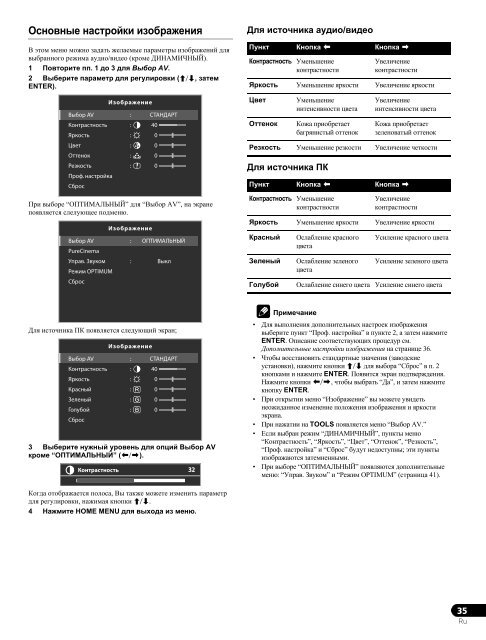Pioneer PDP-LX6090H - User manual - russe
Pioneer PDP-LX6090H - User manual - russe
Pioneer PDP-LX6090H - User manual - russe
Create successful ePaper yourself
Turn your PDF publications into a flip-book with our unique Google optimized e-Paper software.
Основные настройки изображения<br />
В этом меню можно задать желаемые параметры изображений для<br />
выбранного режима аудио/видео (кроме ДИНАМИЧНЫЙ).<br />
1 Повторите пп. 1 до 3 для Выбор AV.<br />
2 Выберите параметр для регулировки (/, затем<br />
ENTER).<br />
Для источника аудио/видео<br />
Пункт Кнопка Кнопка <br />
Контрастность Уменьшение<br />
контрастности<br />
Увеличение<br />
контрастности<br />
Яркость Уменьшение яркости Увеличение яркости<br />
Цвет<br />
Оттенок<br />
Уменьшение<br />
интенсивности цвета<br />
Кожа приобретает<br />
багрянистый оттенок<br />
Увеличение<br />
интенсивности цвета<br />
Кожа приобретает<br />
зеленоватый оттенок<br />
Резкость Уменьшение резкости Увеличение четкости<br />
Для источника ПК<br />
Пункт Кнопка Кнопка <br />
При выборе “ОПТИМАЛЬНЫЙ” для “Выбор AV”, на экране<br />
появляется слелующее подменю.<br />
Контрастность Уменьшение<br />
контрастности<br />
Увеличение<br />
контрастности<br />
Яркость Уменьшение яркости Увеличение яркости<br />
Красный<br />
Зеленый<br />
Ослабление красного<br />
цвета<br />
Ослабление зеленого<br />
цвета<br />
Усиление красного цвета<br />
Усиление зеленого цвета<br />
Голубой<br />
Ослабление синего цвета Усиление синего цвета<br />
Для источника ПК появляется следующий экран;<br />
3 Выберите нужный уровень для опций Выбор AV<br />
кроме “ОПТИМАЛЬНЫЙ” (/).<br />
Примечание<br />
• Для выполнения дополнительных настроек изображения<br />
выберите пункт “Проф. настройка” в пункте 2, а затем нажмите<br />
ENTER. Описание соответствующих процедур см.<br />
Дополнительные настройки изображения на странице 36.<br />
• Чтобы восстановить стандартные значения (заводские<br />
установки), нажмите кнопки / для выбора “Сброс” в п. 2<br />
кнопками и нажмите ENTER. Появится экран подтверждения.<br />
Нажмите кнопки /, чтобы выбрать “Да”, и затем нажмите<br />
кнопку ENTER.<br />
• При открытии меню “Изображение” вы можете увидеть<br />
неожиданное изменение положения изображения и яркости<br />
экрана.<br />
• При нажатии на TOOLS появляется меню “Выбор AV.”<br />
• Если выбран режим “ДИНАМИЧНЫЙ”, пункты меню<br />
“Контрастность”, “Яркость”, “Цвет”, “Оттенок”, “Резкость”,<br />
“Проф. настройка” и “Сброс” будут недоступны; эти пункты<br />
изображаются затемненными.<br />
• При выборе “ОПТИМАЛЬНЫЙ” появляются дополнительные<br />
меню: “Управ. Звуком” и “Режим OPTIMUM” (страница 41).<br />
Когда отображается полоса, Вы также можете изменить параметр<br />
для регулировки, нажимая кнопки /.<br />
4 Нажмите HOME MENU для выхода из меню.<br />
35<br />
Ru